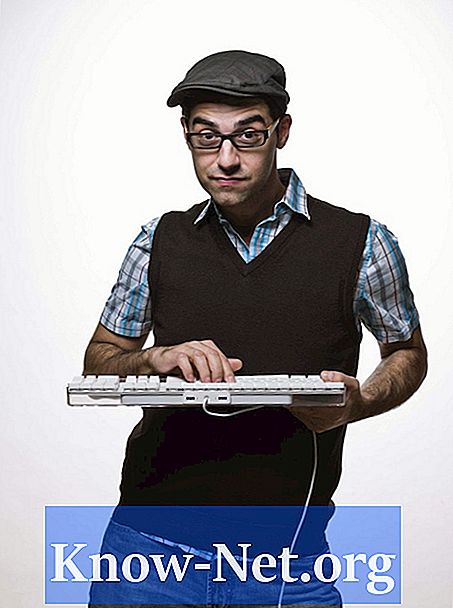
Innehåll
F1-F12-tangenterna på en dator betraktas vanligtvis som funktionstangenter. Dess olika användningsområden eller funktioner varierar beroende på de öppna programmen och med operativsystemet i drift. Funktionstangenter kan ibland användas tillsammans med andra tangenter, till exempel ALT och CTRL, för att utföra ytterligare uppgifter.

F1
Den första av funktionstangenterna, numeriskt sett, är F1-tangenten. I de flesta program av vilket operativsystem som helst har det också hjälpknappsfunktionen. När du trycker på öppnas hjälpmenyn för det program som körs. I Windows öppnas skärmen Hjälp och support för operativsystemet genom att trycka på F1 och Windows-tangenterna samtidigt. Om CTRL-tangenten läggs till i den här kombinationen öppnas rutan i Microsoft Office.
F2
F2-tangenten har flera funktioner som är unika för Windows och dess program. Genom det kan användaren byta namn på valda ikoner eller filer. I Word kan F2-tangenten öppna ett nytt dokument när det trycks i kombination med ALT och CTRL. Funktionen förhandsgranskning kan nås med kombinationen av F2- och CTRL-tangenterna.
F3
F3-tangenten används i flera program för att öppna ett sökfönster. Användare av MS-DOS-operativsystemet kan använda F3-tangenten för att upprepa det senaste kommandot. I Word kan kombinationen av F3 och Shift-tangenterna aktivera hela texten, samt konvertera alla bokstäver från stor bokstav till små bokstäver. Det kan också kapitalisera endast första bokstaven i varje ord.
Andra funktionstangenter
F4-F12-tangenterna utför också ett brett utbud av uppgifter. F4-tangenten öppnar ett sökfönster i de flesta program. F5-tangenten uppdaterar det aktuella fönstret i nästan alla webbläsare. I Word kommer F7-tangenten att utföra en stavnings- och grammatikkontroll, och F12-tangenten öppnar menyn "Spara som". Windows startmeny kan nås via F8-tangenten. Slutligen används F11-tangenten för att gå in i helskärmsläge.


